
Googleアナリティクスの見方を初心者向けに解説!見るべきポイント5つ
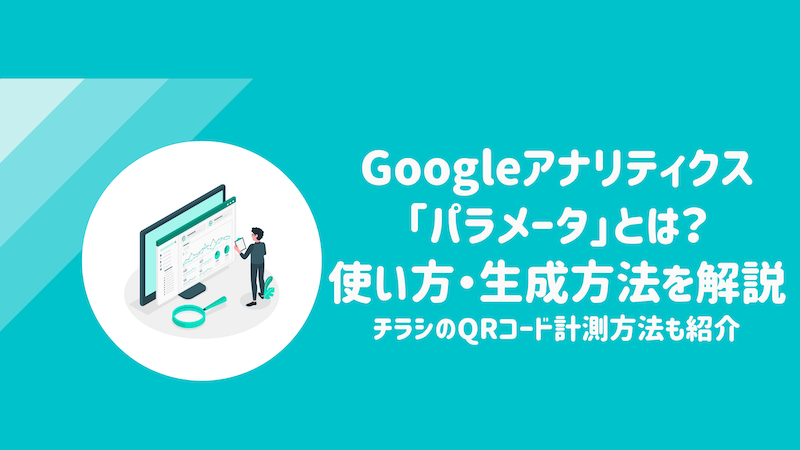
Googleアナリティクスは、サイト訪問者が「どこから流入したのか?」を詳細に分析できる大変便利なツールです。
しかし一方で
「機能が多すぎて、どうやればいいのか分からない…」
「パラメータをつけるといいらしいけど、実はよく知らない…」
という声をよく聞きます。
この記事では、「パラメータ」の使い方や生成方法を初心者の方にもわかりやすく解説します!
【BtoB企業向けGA4セミナー・2023年1月26日(木)開催!】
2022年5月に開催したGA4セミナーは、アーカイブ動画視聴250名超えの人気セミナーとなりました。
好評につき、続編を開催!今回は、BtoB企業がGA4で「改善ポイント」を見つけるコツにフォーカスしてお伝えします。
目次
パラメータとは「ユーザーがどんな経路で自社サイトを訪問したのか?」を計測するための変数です。
パラメータを設定しておけば
・自然検索でたどり着いたのか、リスティング広告から流入したのか
・複数ある広告キャンペーンのうち、どのキャンペーンから流入したのか
といったことを識別し、細かいデータを計測できるようになります!
Webでリスティング広告やSNS広告を出している場合は、必ず設定しておきたい項目です。
パラメータを設定することで、Googleアナリティクス上の「参照元/メディア」の項目から「どの広告でどれくらいの流入があったのか」「どの広告からきたユーザーが一番長くページに滞在したのか」といったことを分析できるようになります。

Googleアナリティクス左側メニューから「集客」→「すべてのトラフィック」→「参照元/メディア」と選んでいくと、上記画像のようになります。
広告配信をおこなっていなくても、「google/organic」「facebook/social」など流入元のサイトごとにどのくらい集客したのか、どこからきたユーザーが反応がよかったか、などを調べることが可能です
ここからはパラメータの種類を具体的にご説明します!
今回紹介するのは、初心者の方に覚えておいてほしい、以下の4つです。
| パラメータ | 確認できるデータ | 概要 |
|---|---|---|
| utm_source | 参照元 | 検索エンジンやSNSの名前を識別します。 (例)utm_source=google |
| utm_medium | メディア | 検索広告やSNSなど、流入チャネルを指定します。 (例)utm_medium=social |
| utm_campaign | キャンペーン | 広告のキャンペーン名を指定します。 (例)utm_campaign=sp-sale |
| utm_term | キーワード | 有料検索広告でどのキーワードから流入したかを計測します。 (例)utm_term={keyword} |
Googleアナリティクスの「参照元」にあたります。
検索エンジンのサイト名やSNSのサービス名を設定します。
自然検索や、広告以外のSNSからのリンクは自動的に付与されますが、
広告を出稿している場合、参照元を設定する必要があります。
・Google広告の場合:utm_source=google
・Yahoo!広告の場合:utm_source=yahoo
・Facebook広告の場合:utm_source=Facebook
後述する「メディア」と併せて設定する項目になります。
Googleアナリティクスの「メディア」で識別できる情報を与えます。
Googleアナリティクスには、「デフォルトチャネルグループ」という流入経路をざっくり分けたグループがあります。
これを設定することで、参照元は同じ「Google」からの流入でも、「自然検索」か「有料検索広告」からの流入なのか、識別することができます。
今回は、特に使うことの多い例を下記にまとめました!
・自然検索:utm_medium=organic
・有料検索広告:utm_medium=cpc
・ディスプレイ広告:utm_medium=display
・SNS:utm_medium=social
詳細は、Google公式ヘルプをご確認ください。
※Google公式ヘルプ:https://support.google.com/analytics/answer/3297892
Googleアナリティクスの「キャンペーン」を指定するパラメータです。
Web広告を掲載する場合は、設定必須のパラメータといえます。
例えば、以下のように設定します。
例①:期間限定の特別キャンペーン用に広告を出している場合
utm_campaign=special-sale
例②:Googleで、検索広告とディスプレイ広告を出稿している場合
検索広告:utm_campaign=gsn
ディスプレイ広告:utm_campaign=gdn
キャンペーンは基本的に自由に設定できますが、期間限定セールなどの広告施策ごとの設定や、広告を出している種類ごとに設定するのがおすすめです。
Googleアナリティクスで、有料検索広告の「キーワード」を指定するパラメータです。
ユーザーの「検索クエリ」ではなく、広告主が出稿した「キーワード」ごとに
成果を見たいときに設定します。
・有料検索広告:utm_term={keyword}
Google広告・Yahoo!広告、それぞれの管理画面からキーワード別の流入を確認できます。
Google広告は、Googleアナリティクスと連携することもできます。
※Google公式ヘルプ:https://support.google.com/analytics/answer/1033961?hl=ja
ここからは、実際にパラメータを生成する手順を説明します!
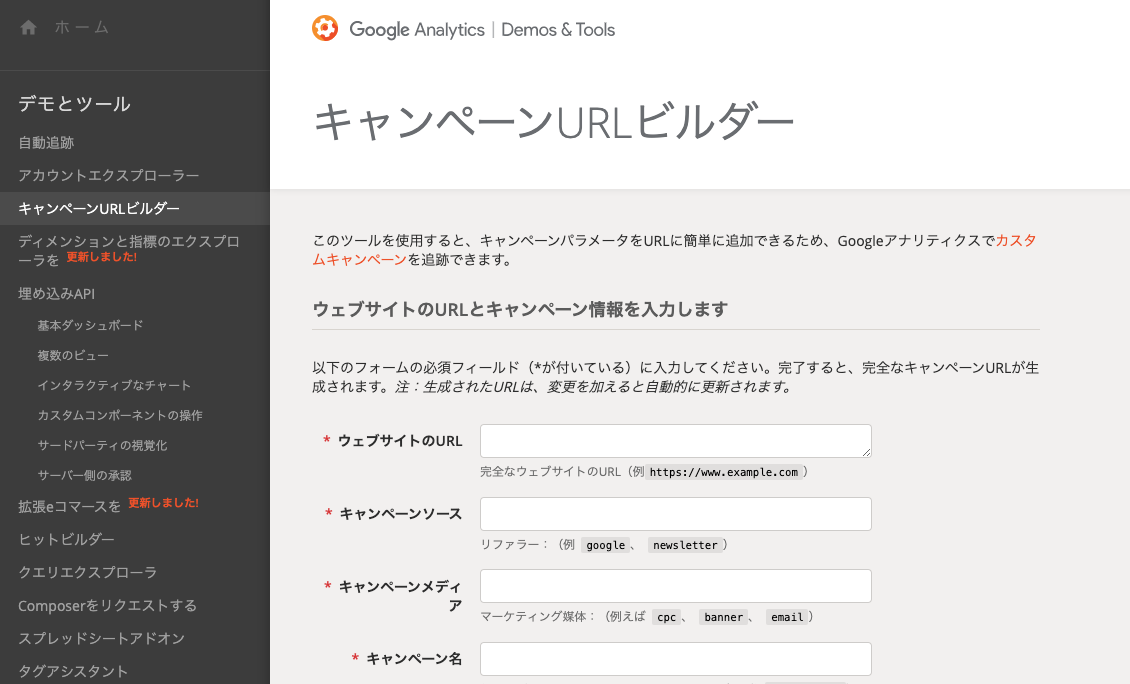
Google公式の「キャンペーンURLビルダー」を使用します。
パラメータの値は、自由に設定することが可能です!
しかし、注意点が2つあります。
・値に日本語を使わない(文字化けを起こす可能性があるため)
・空白(スペース)は使えない
他にも細かい規定はありますが、一番起きそうなミスは上記2つです。
今回は、「Googleで有料検索広告を出稿する」場合を想定して解説します!
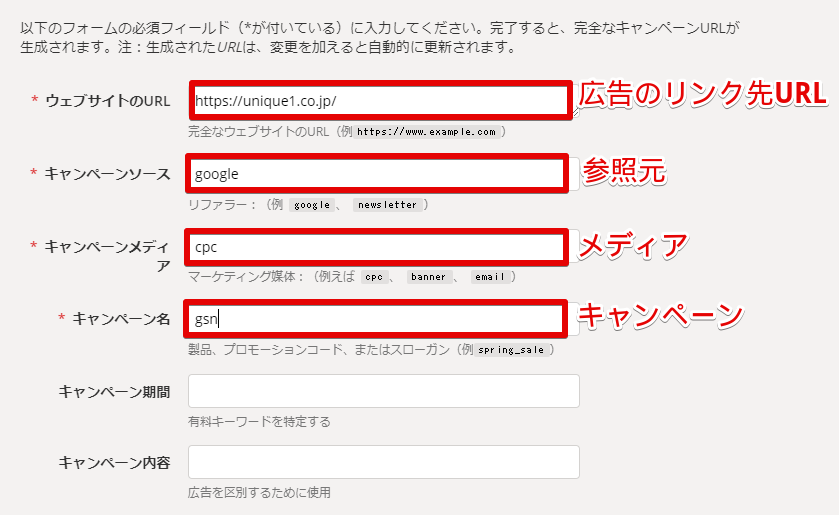
キャンペーンビルダーで必須項目を入力します。
・ウェブサイトURL:広告のリンク先となるURL
・キャンペーンソース:参照元となるサイト名を入力(今回は「google」)
・キャンペーンメディア:流入経路の名称を入力(今回は「cpc」)
・キャンペーン名:対象のキャンペーン名を入力(今回は「gsn」)
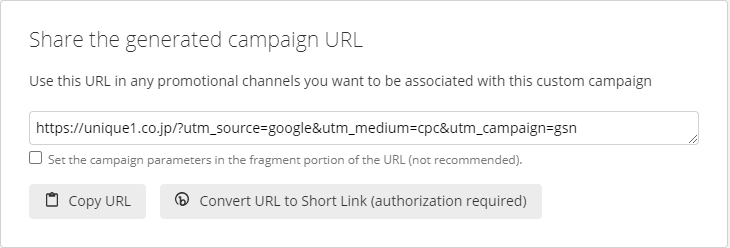
フォームの下部にパラメータのついたURLが生成されます!
このURLをコピーして、広告のリンク先として設定すれば完了です。
キーワードのパラメータを付与したい場合は、「utm_term={keyword}」を末尾に追加します。
「パラメータを作成したいが、ツールはちょっと分かりにくい」
「自社のお客さまのパラメータを生成して、共有したい」
という方へ、パラメータ生成のためのテンプレートを作成しました。ぜひ、こちらからダウンロードください!
チラシやDMなどの紙媒体ではQRコードからWebサイトへアクセスしてもらうことが多いのではないでしょうか。
紙媒体がどのくらいWebサイトの集客に効果があったのか測定する際にもパラメータが役立ちます!
QRコード※のアクセス数を計測する方法を紹介します。
※「QRコード」はデンソーウェーブの登録商標です
Google公式の「キャンペーンURLビルダー」で必須項目を入力します。
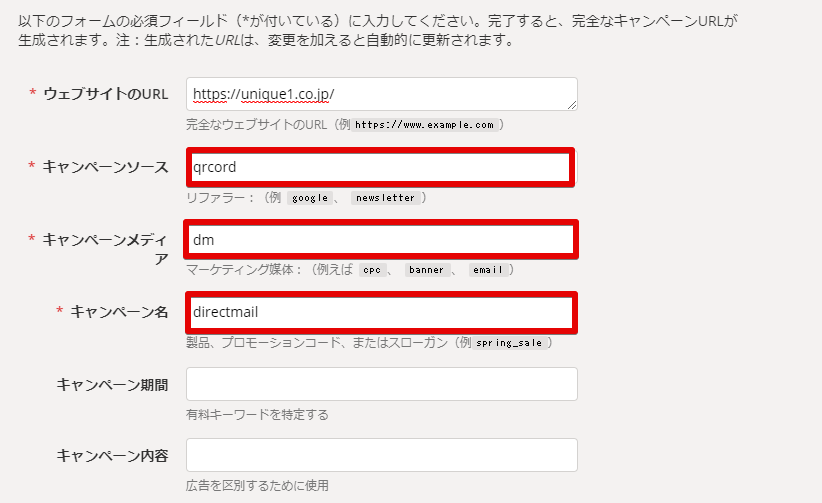
・ウェブサイトURL:広告のリンク先となるURL
・キャンペーンソース:参照元となるサイト名を入力(今回は「qrcord」)
・キャンペーンメディア:流入経路の名称を入力(今回は「dm」)
・キャンペーン名:対象のキャンペーン名を入力(今回は「directmail」)
自動生成されたURLからQRコードを作成すればOKです。
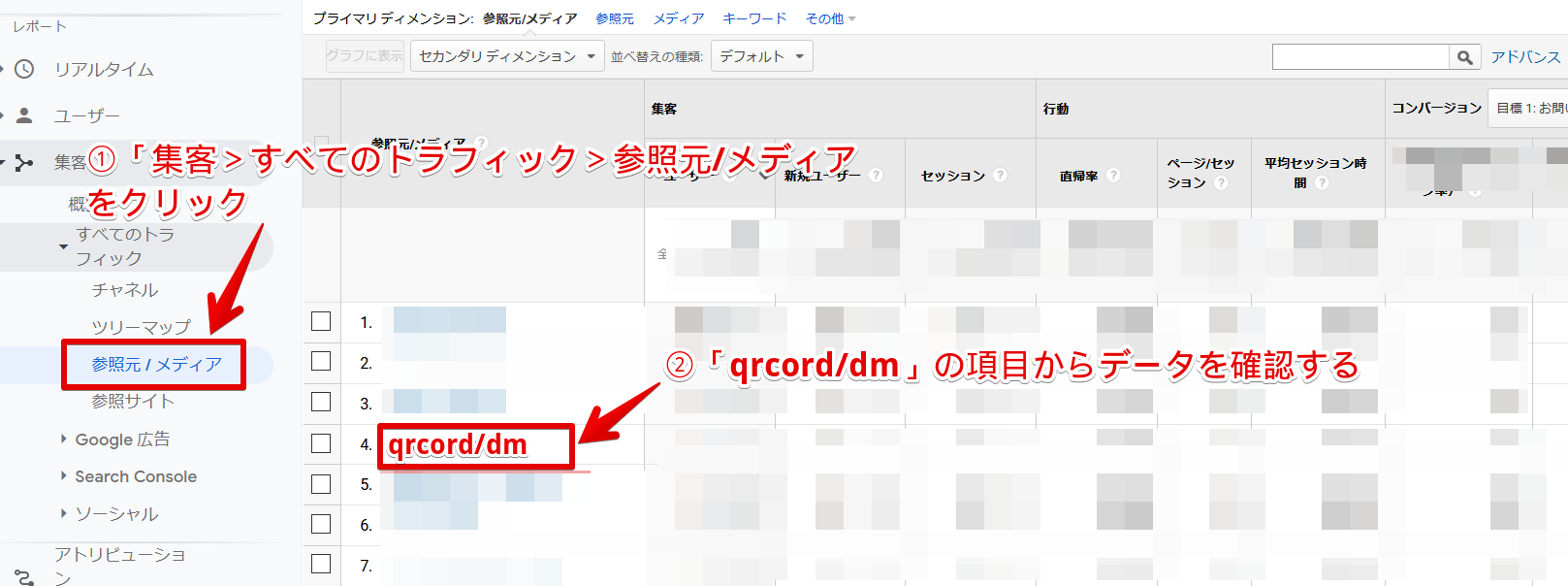
上記で設定したQRコードの数値を確認するときはGoogleアナリティクス「集客」→「参照元/メディア」→「qrcord/dm」という項目から確認できます。
ユーザーがどんな経路で自社サイトを訪問したのかについて知ることは、「どういった宣伝方法が効果的なのか」を知る重要な手がかりになります。
また、Webで広告を出している方にとっては、費用対効果を測定する上でもにパラメータ設定は必須です。
とはいっても、パラメータの設定が正しく出来ているのか、自社のGoogleアナリティクスでキチンと測定できているのか、不安な方も多いと思います。
ユニークワンではGoogleアナリティクスの設定方法や分析などもお手伝いしております。無料で相談にお応えしますので、ぜひお気軽にご連絡ください。
ユニークワンでは企業様のGA4導入・移行を代行するサービスをご提供しています。
移行支援サービスがいくつか登場しているものの「料金が高すぎて依頼のハードルが高い」という不安の声もいただいております。そこで、当社の移行支援サービスではご要望ごとに3つのプランをご用意しております。
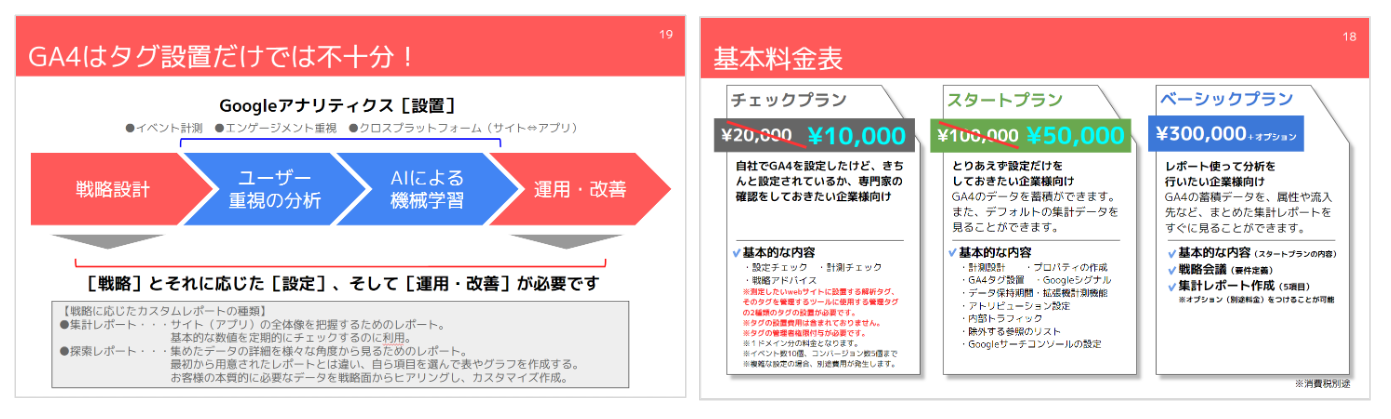
企業様のニーズに対応できるよう、各種オプションもご用意。詳細は下記よりお問い合わせください。